Gerenciando Handlers e Topics
Na tela Handlers é possível criar novos handlers bem como fazer modificações nos handlers já existentes, seja editando suas configurações ou excluindo o handler por completo.
No processo de criação ou edição de handlers, são criados os tópicos que completarão a URL de publicação dos eventos, utilizada pelos publicadores para enviarem requisições ao Events Hub.
Criando um handler e tópicos
Você pode criar um novo handler clicando no botão flutuante +.
O processo de configuração é composto de quatro etapas, descritas abaixo: OVERVIEW, TOPICS, POLICY e REVIEW.
Overview
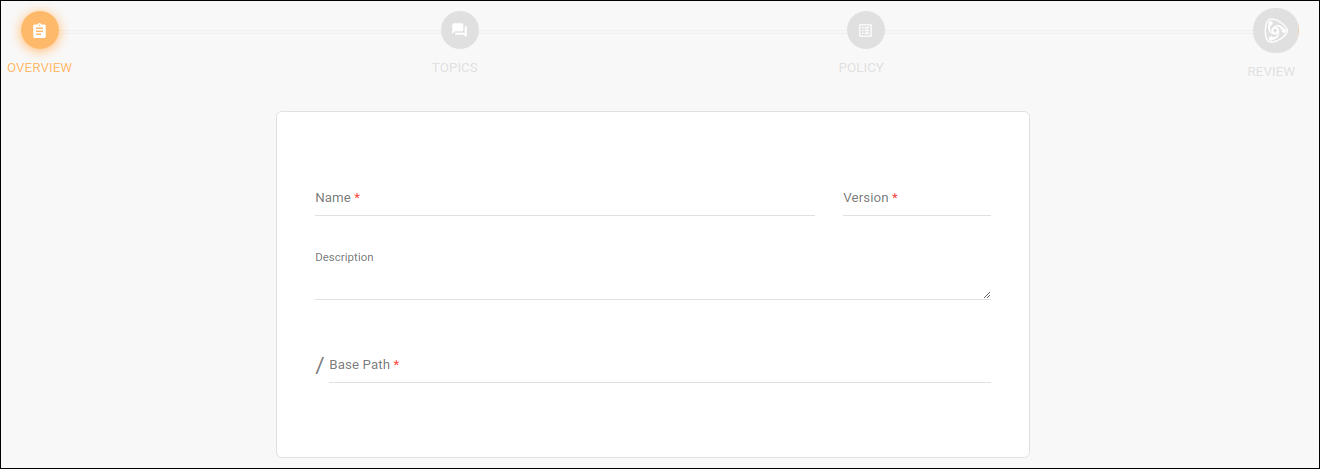
A primeira tela contém os campos de informações básicas do handler:
-
Name: nome do handler.
-
Version: versão do handler que está sendo criado.
-
Description: campo opcional para descrever o handler.
-
Base Path: campo obrigatório para inserir o caminho referente ao handler; ele será parte da URL de publicação (veja mais sobre isso aqui).
O base path do handler deve ser único; ou seja, não é possível cadastrar mais de um handler com o mesmo base path.
Topics
O segundo estágio de criação de handlers é destinado a criar os tópicos que ficarão agrupados nele. Os tópicos são a última parte da URL de publicação para que eventos sejam enviados ao Events Hub.
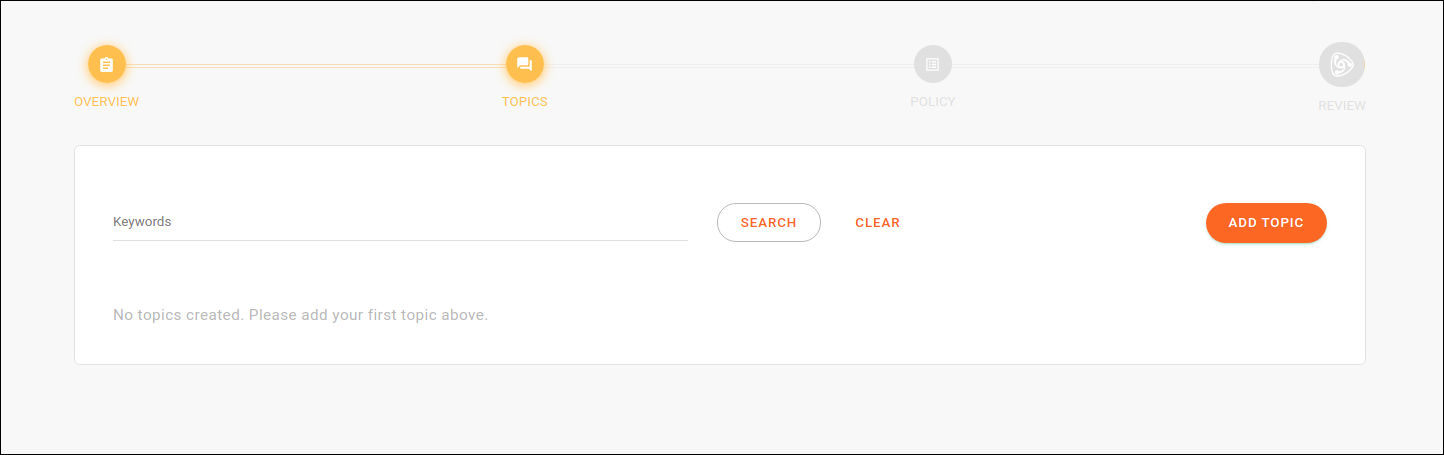
Para criar um novo tópico, clique em ADD TOPIC. Isso levará a uma tela para inserção do nome (que será concatenado à URL de publicação) e descrição (não obrigatória):
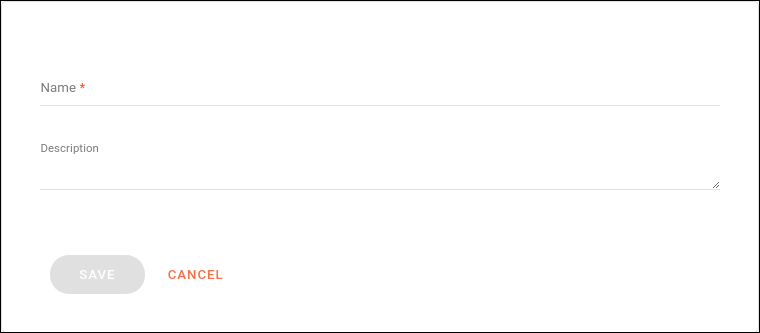
Você pode adicionar quantos tópicos quiser e eles serão listados como no exemplo abaixo:
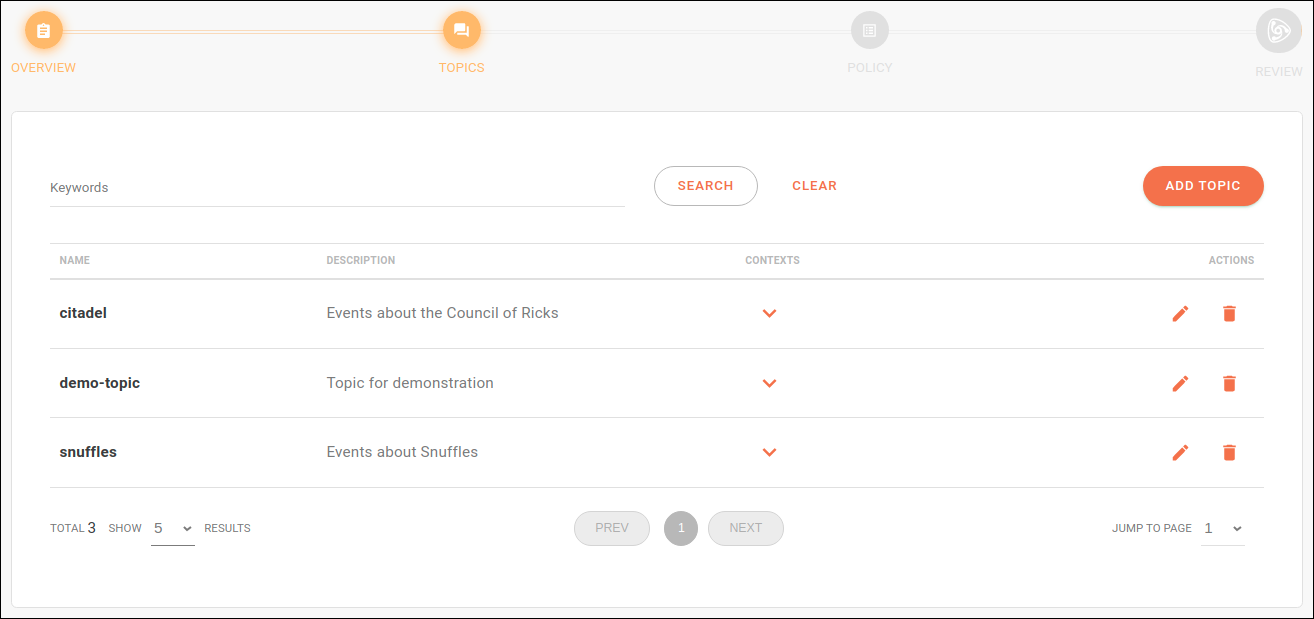
Você pode editar o nome ou descrição do tópico clicando no ícone ![]() e excluir o tópico clicando em
e excluir o tópico clicando em ![]() .
.
Clicando no ícone ![]() , você visualizará os contextos cadastrados e poderá habilitar cada tópico nos contextos que desejar (através do botão da coluna AVAILABLE):
, você visualizará os contextos cadastrados e poderá habilitar cada tópico nos contextos que desejar (através do botão da coluna AVAILABLE):
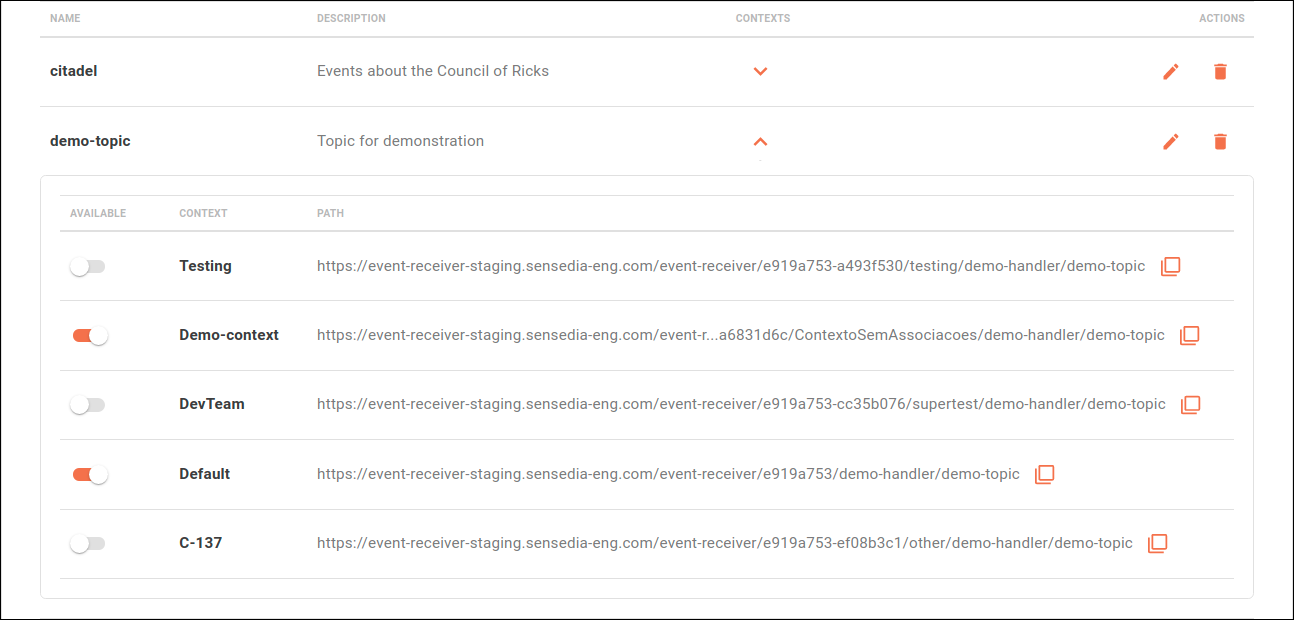
| Os tópicos podem ser vinculados a contextos posteriormente, por meio de edição. Mas, caso um tópico não seja vinculado a um contexto, não será possível enviar eventos para ele. |
Policy
Na etapa POLICY é possível aplicar uma política de segurança e tentativas automáticas de envio ao seu handler:
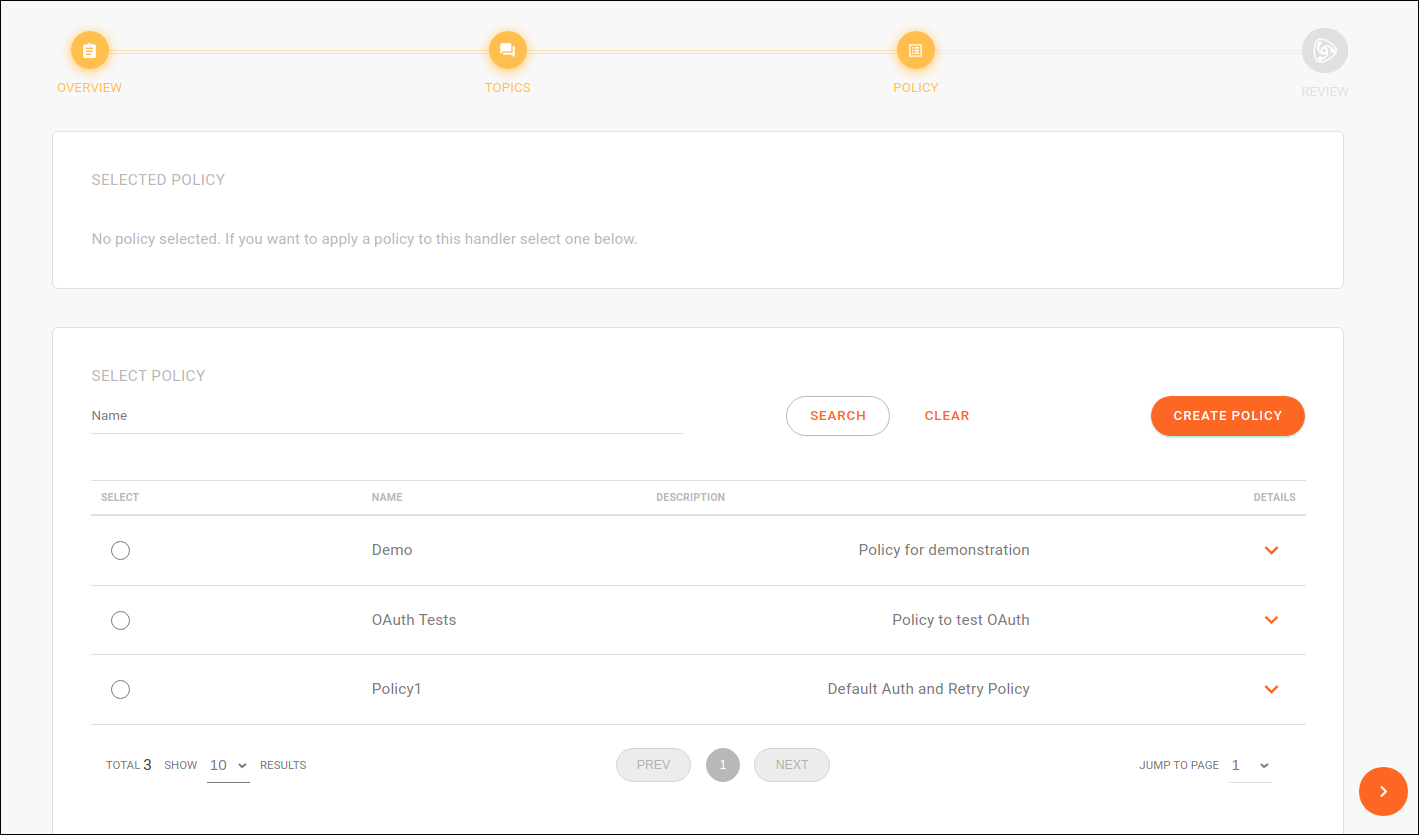
A segurança é definida por interceptores de validação de autorização que devem ser aplicados para que uma requisição por parte dos publicadores seja aceita pelo Events Hub. Por sua vez, a configuração de tentativas de envio define a quantidade de tentativas automáticas que devem ser feitas caso o primeiro envio de publicação aos subscritores falhe. Ela também define os códigos de estado que devem disparar uma nova tentativa e timeout máximo de requisição.
| Veja mais sobre as configurações de políticas aqui. |
Você tanto pode escolher uma política que já tenha sido criada na página Policies (selecionando uma política da lista) ou criar uma nova (pelo botão CREATE NEW POLICY). De toda forma, o processo de criação é o mesmo (veja detalhes sobre ele aqui).
Ao clicar sobre o ícone ![]() , serão exibidas as configurações de tentativas de envio e os interceptores de segurança aplicados:
, serão exibidas as configurações de tentativas de envio e os interceptores de segurança aplicados:
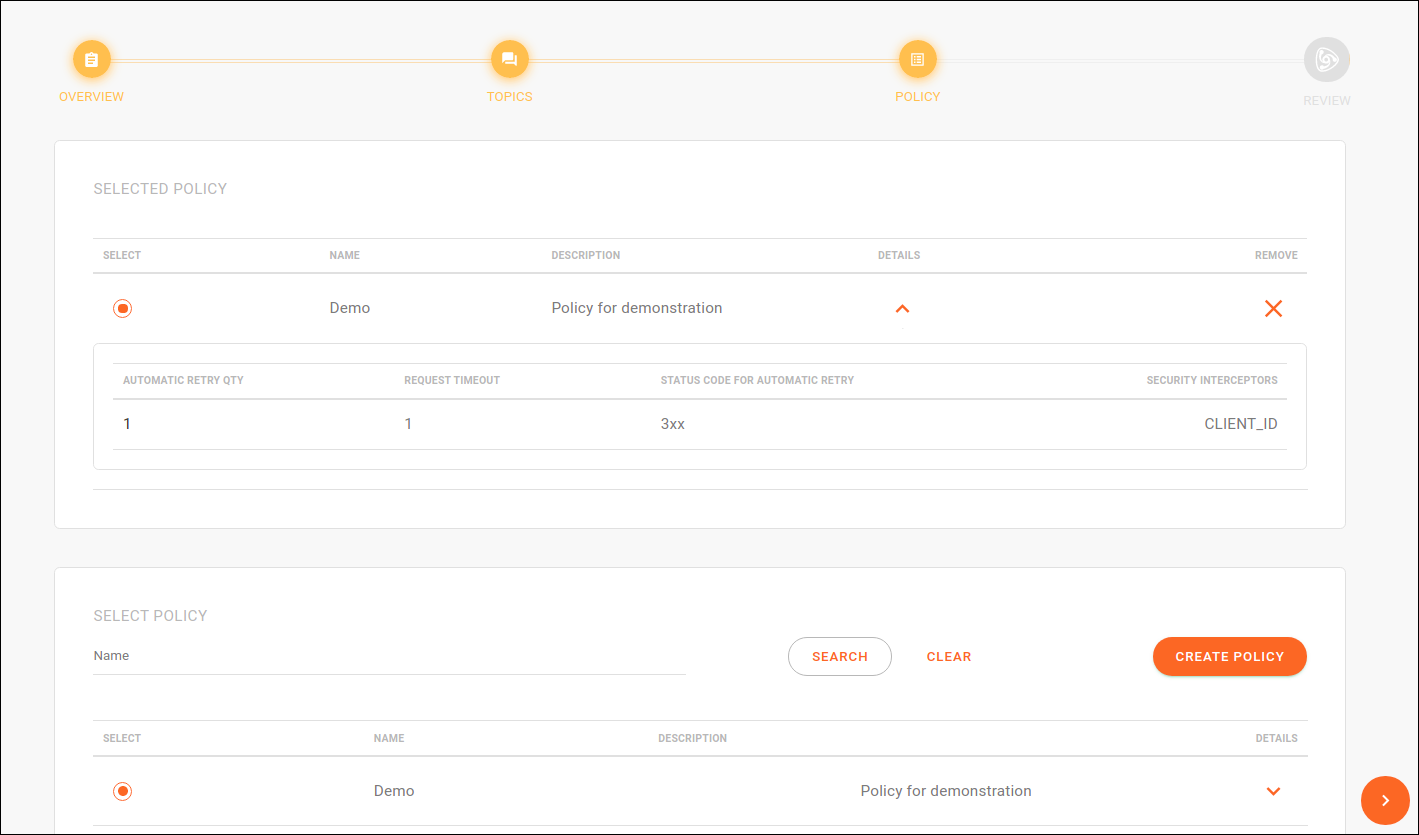
| Você só pode escolher uma política por handler. |
Review
A última etapa de criação exibe um resumo do handler criado, listando os tópicos agregados a ele e a política aplicada:
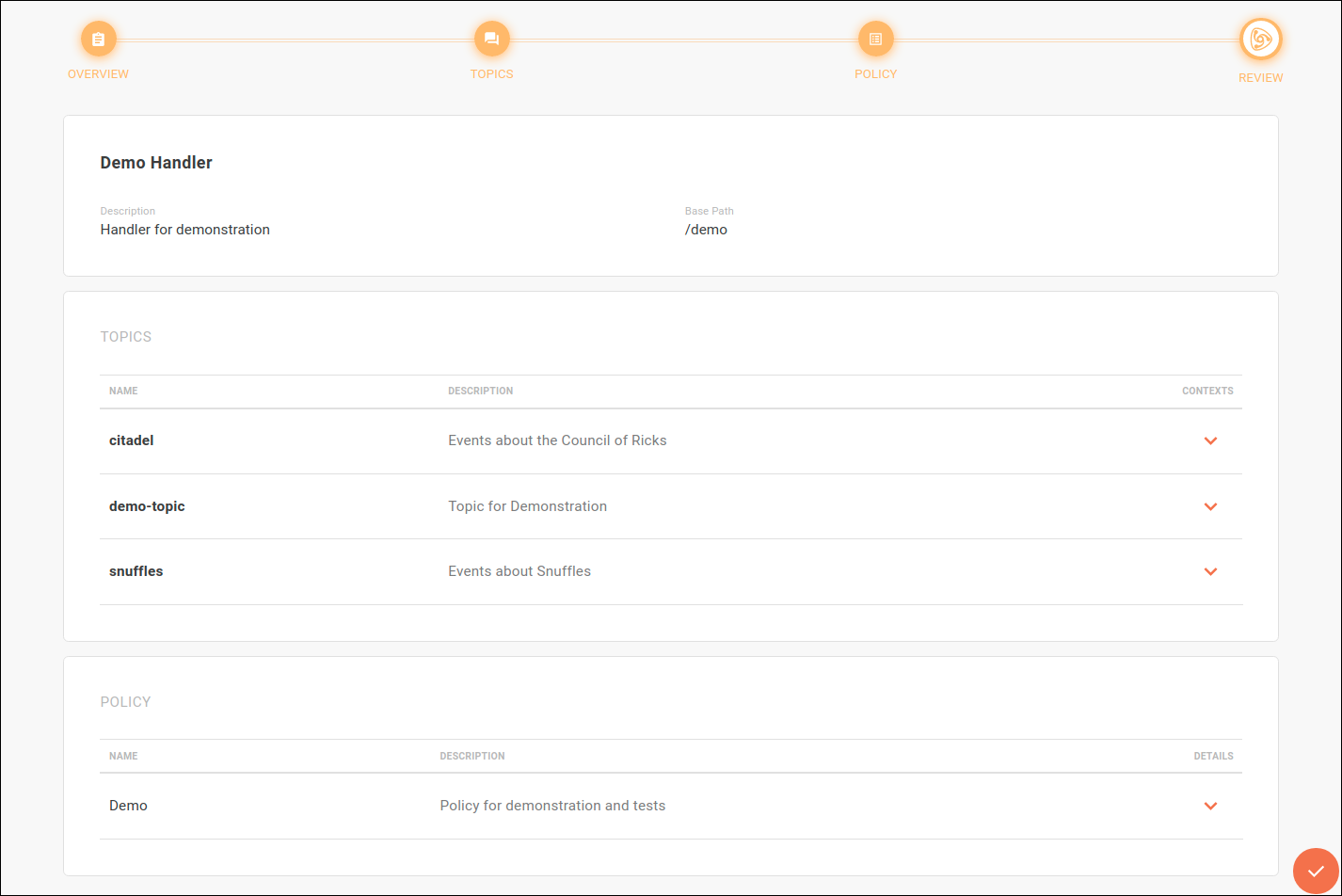
Como na etapa TOPICS, clicando no ícone ![]() na linha de um tópico, você visualizará os contextos cadastrados e poderá habilitar cada tópico nos contextos que desejar.
E como na etapa POLICY, ao clicar sobre o ícone
na linha de um tópico, você visualizará os contextos cadastrados e poderá habilitar cada tópico nos contextos que desejar.
E como na etapa POLICY, ao clicar sobre o ícone ![]() na linha da política selecionada, serão exibidas as configurações de tentativas de envio e os interceptores de segurança aplicados.
na linha da política selecionada, serão exibidas as configurações de tentativas de envio e os interceptores de segurança aplicados.
Editando um handler e tópicos
Um handler é editado pela tela de overview (como a da imagem abaixo), clicando no botão EDIT HANDLER.
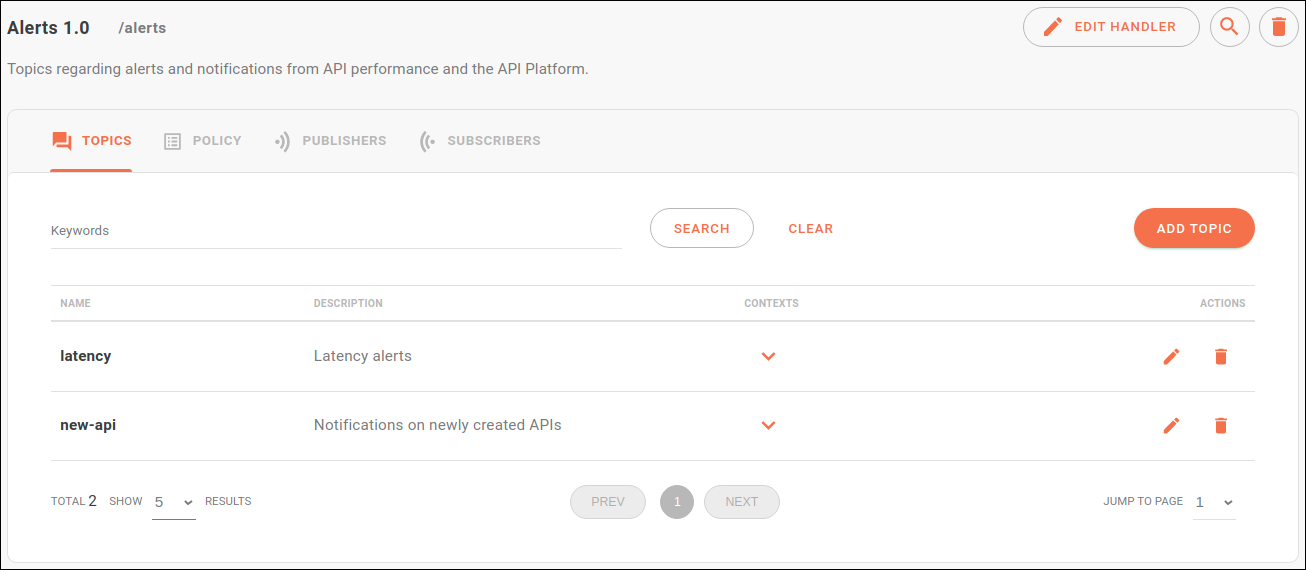
A tela de overview é acessada clicando sobre o card de um handler (quando a tela Handlers está configurada para visão de cards) ou no ícone ![]() na tabela de handlers (quando a tela Handlers está configurada para visão de lista).
na tabela de handlers (quando a tela Handlers está configurada para visão de lista).
Pelo botão EDIT HANDLER é possível editar os dados básicos de um handler (nome, descrição e base path).
Já os tópicos, podem ser editados por meio do ícone ![]() na aba TOPICS.
na aba TOPICS.
A política escolhida pode ser substituída por outra.
Para isso, clique no ícone ![]() na aba POLICY e selecione outra política da lista.
Para remover a política selecionada, clique no mesmo ícone
na aba POLICY e selecione outra política da lista.
Para remover a política selecionada, clique no mesmo ícone ![]() e então em
e então em ![]() :
:
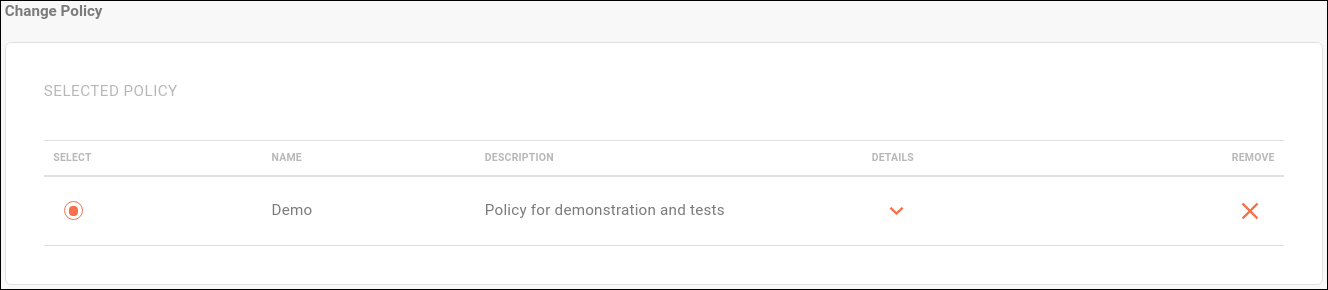
Também é possível editar a política, clicando sobre o seu nome na aba POLICY e então em ![]() .
.
Excluindo um handler e tópicos
É possível excluir um handler por completo clicando no ícone ![]() na fila do handler na visão de lista da tela Handlers ou, alternativamente, clicando no mesmo ícone dentro da tela de overview do handler.
A tela de overview é acessada clicando sobre o card de um handler (quando a tela Handlers está configurada para visão de cards) ou no ícone
na fila do handler na visão de lista da tela Handlers ou, alternativamente, clicando no mesmo ícone dentro da tela de overview do handler.
A tela de overview é acessada clicando sobre o card de um handler (quando a tela Handlers está configurada para visão de cards) ou no ícone ![]() na tabela de handlers (quando a tela Handlers está configurada para visão de lista).
na tabela de handlers (quando a tela Handlers está configurada para visão de lista).
Se um handler for excluído, todos os tópicos que estão agrupados nele serão deletados também.
É possível excluir tópicos individualmente na aba TOPICS da tela de overview, clicando no ícone ![]() na linha do tópico.
na linha do tópico.
Share your suggestions with us!
Click here and then [+ Submit idea]